Ein Leitfaden zur Konfiguration und Verwaltung von Benutzern, um Ihre Prozesse und Compliance-Anforderungen zu erfüllen.
Benutzerverwaltung ist für eine ordnungsgemäße Cloud-Verwaltung unerlässlich. Xelon HQ ermöglicht es Ihnen, granulare Berechtigungen für Ihre Benutzer festzulegen und den Zugriff auf bestimmte Organisationen oder Funktionen zu erlauben oder zu verweigern.
Ein Benutzer wird immer innerhalb einer Organisation erstellt. Benutzer, die Ihrer Stammorganisation hinzugefügt werden, können je nach Konfiguration Zugriff auf Unterorganisationen haben. Benutzer, die einer Unterorganisation hinzugefügt werden, haben jedoch keinen Zugriff auf die Stammorganisation.
Erstellen eines Stamm (Root) User

-
Innerhalb der Seite Manage My Organization klicken Sie auf die Schaltfläche Add User.
-
Füllen Sie die erforderlichen Felder aus und klicken Sie auf Next Step.
-
Wählen Sie aus dem Dropdown-Menü User Role die Zugriffsrolle aus.
-
Aktivieren Sie die erforderlichen Kontrollkästchen in der Liste Permissions.
-
Sobald Sie bereit sind, klicken Sie auf Finish & Save.
Sie können die SMS-Zwei-Faktor-Authentifizierung in den Optionen Ihrer Organisation aktivieren. Dadurch müssen Benutzer beim Anmelden bei Xelon HQ einen Bestätigungscode eingeben.
Erstellen eines User für eine Unterorganisation
- Innerhalb der Seite Manage All Organizations wählen Sie die Unterorganisation
- Klicken Sie auf den Add User Button
- Füllen SIe die notwendigen Felder aus. Dann klicken Sie auf Next Step
- Aus dem "User Role" Dropdown, wählen Sie die Organization Admin Option
- Aktivieren Sie die erforderlichen Kontrollkästchen für den Zugriff auf die Organisation und die Berechtigungen
- Wenn Sie fertig sind, klicken Sie auf "Finish & Save
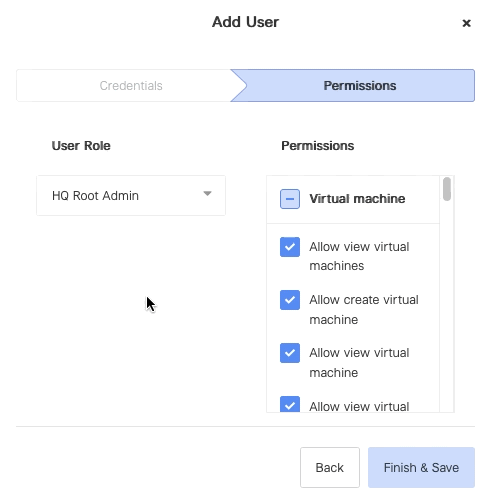
Benutzerrollen im Xelon HQ
HQ Root Admin
Kann auf die Organisation zugreifen, zu der Sie den Benutzer hinzufügen, sowie auf alle anderen Unterorganisationen. Verwenden Sie diese Rolle für Benutzer, die Zugriff auf jede Organisation benötigen.
Organization Admin
Kann auf die Organisation zugreifen, zu der Sie den Benutzer hinzufügen, sowie auf bestimmte Unterorganisationen. Eine gute Wahl, wenn Sie möchten, dass ein Benutzer nur ausgewählte Unterorganisationen sieht.
No access to any HQ
Benutzer hat keinen Zugriff auf irgendeine Organisation oder Unterorganisation und deren Daten.
Bestehende Benutzer bearbeiten
- Innerhalb Manage All Organizations, wählen Sie den Benutzer und klicken Sie auf Edit
- Auf der Benutzer-Seite, wählen Sie Edit und passen Sie die gewünschten Felder an
- Wenn Sie fertig sind, klicken Sie auf Save changes
Den Zugang eines Benutzers schützen
Ein paar Tipps, wie man jedes Konto sicher halten kann:
- Verwenden Sie ein (generiertes) sicheres Passwort
- Sicherstellen, dass Benutzer keine unnötigen Berechtigungen haben
- Stellen Sie sicher, dass Benutzer nur auf die benötigte Organisation zugreifen können
- Verwenden Sie 2-Faktor-Authentifizierung auf Ihrer Organisationsseite
Nächster Schritt: Login und Sicherheit
Erfahren Sie mehr über die Sicherung Ihres Xelon HQ-Zugangs.
